Visa användningsstatistik för Azure Maps API
Den här artikeln visar hur du visar API-användningsstatistiken för ditt Azure Maps-konto i Azure Portal. Måtten visas i ett praktiskt diagramformat längs en anpassningsbar tidsperiod.
Visa ögonblicksbild av mått
Du kan se några vanliga mått på översiktssidan för ditt Maps-konto. Den visar för närvarande Totalt antal begäranden, totalt antal fel och tillgänglighet under en valbar tidsperiod.
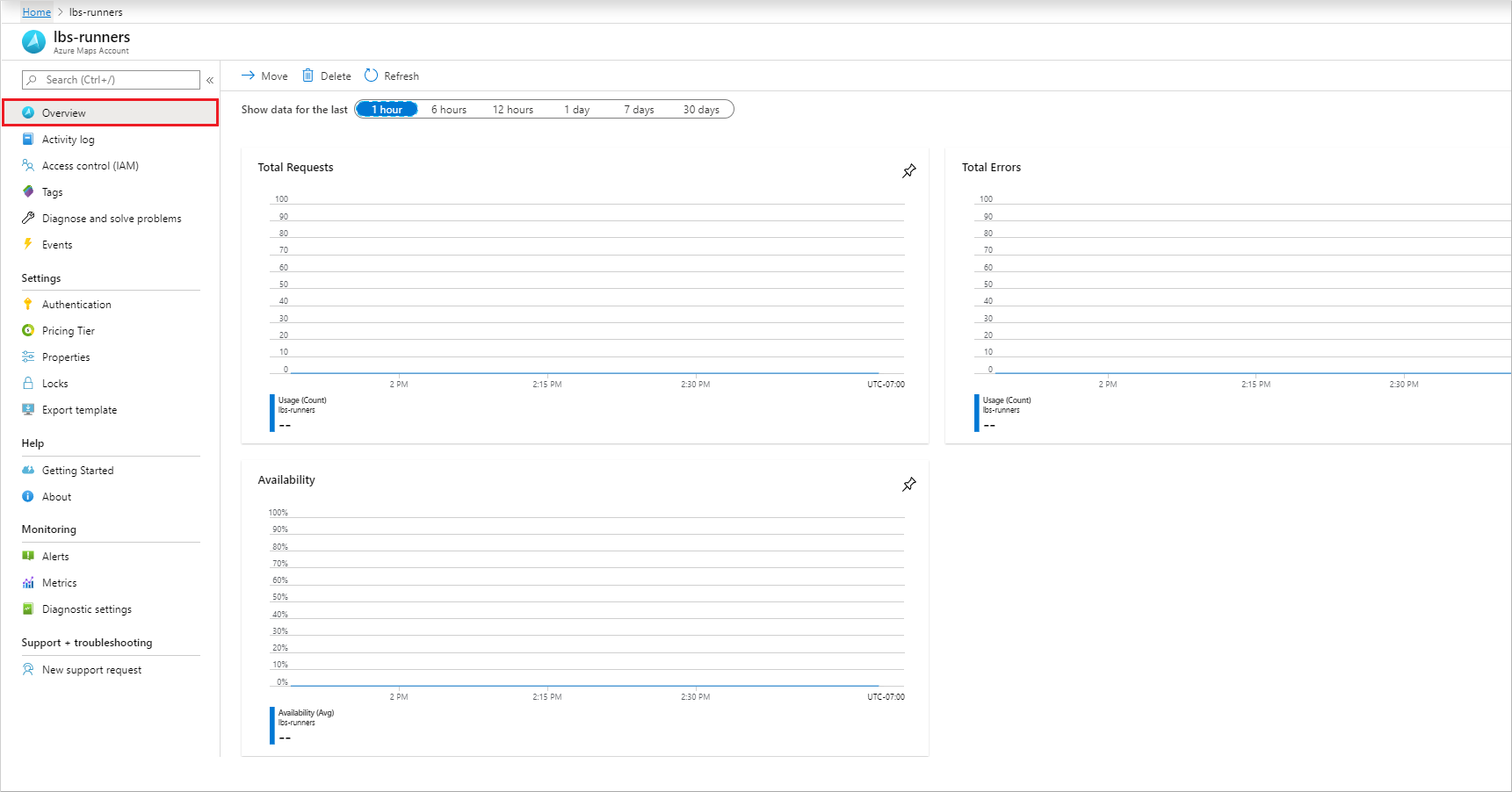
Fortsätt till nästa avsnitt om du behöver anpassa dessa grafer för din specifika analys.
Visa detaljerade mått
Logga in på Azure-portalen.
Klicka på menyalternativet Alla resurser till vänster och gå till ditt Azure Maps-konto.
När ditt Maps-konto är öppet klickar du på menyn Mått till vänster.
I fönstret Mått väljer du något av följande alternativ:
Tillgänglighet – som visar medelvärdet av API-tillgängligheten under en tidsperiod.
Användning – som visar hur användningsantalet för ditt konto.

Därefter kan du välja tidsintervallet genom att klicka på Senaste 24 timmarna (automatisk). Som standard är tidsintervallet inställt på 24 timmar. När du har klickat visas alla valbara tidsintervall. Du kan välja tidskornighet och välja att visa tiden som lokal eller GMT i samma listruta. Klicka på Applicera.
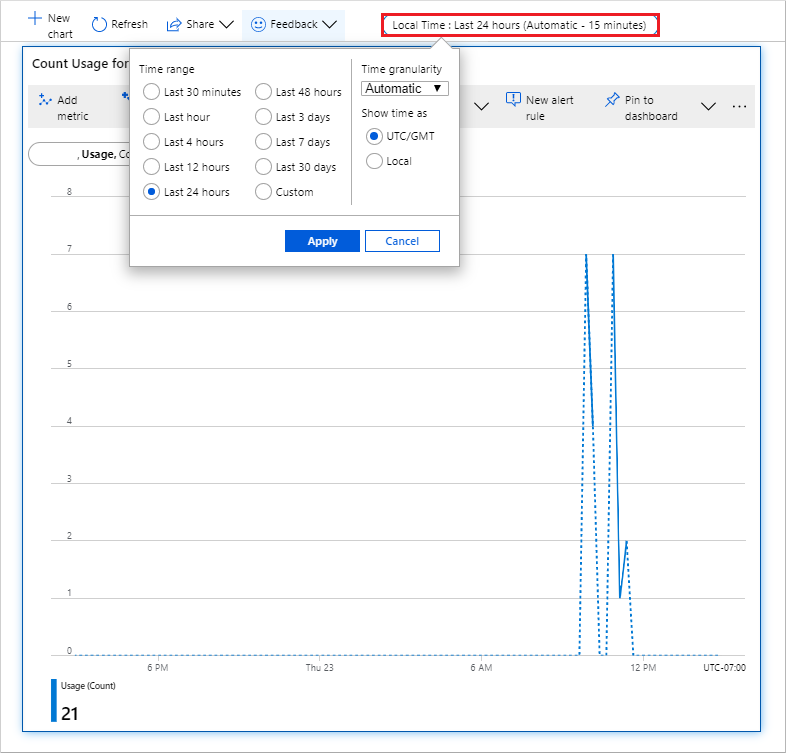
När du har lagt till måttet kan du lägga till filter från de egenskaper som är relevanta för det måttet. Välj sedan värdet för den egenskap som du vill se visas i diagrammet.
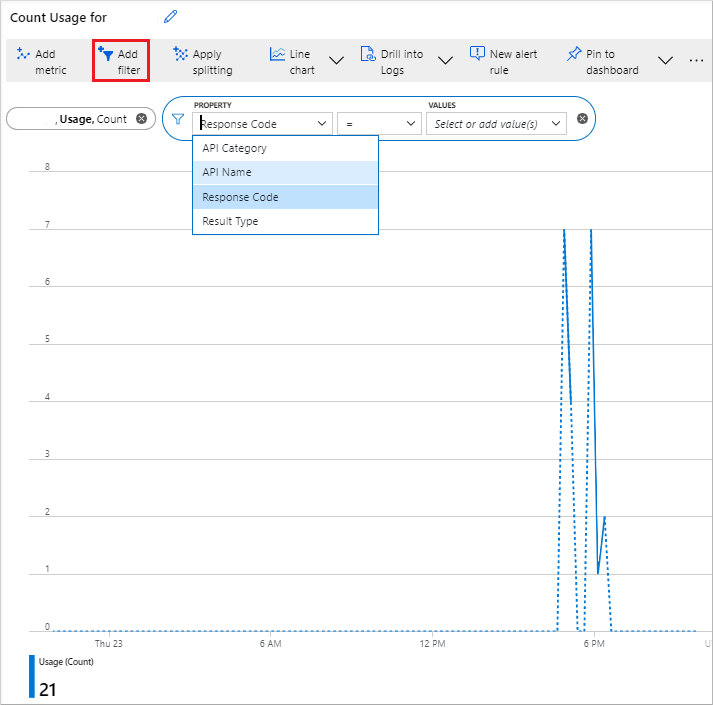
Du kan också använda delning för ditt mått baserat på den valda måttegenskapen. Det gör att grafen kan delas upp i flera grafer, för varje värde för den egenskapen. I följande bild motsvarar färgen på varje diagram det egenskapsvärde som visas längst ned i diagrammet.
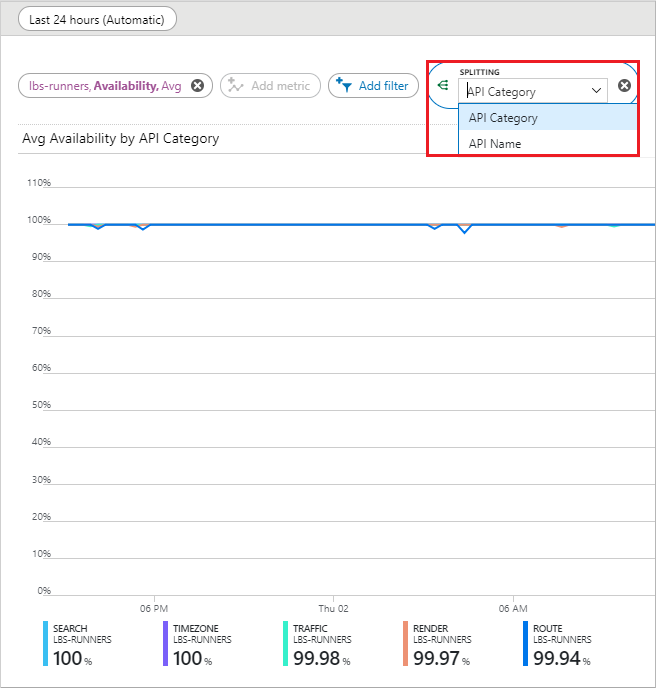
Du kan också se flera mått i samma graf genom att helt enkelt klicka på knappen Lägg till mått överst.
Nästa steg
Läs mer om de Azure Maps API:er som du vill spåra användning för: